【DVDをスマホで見る】DVD動画をスマホに取り込む方法
iPhone、iPad、Androidスマホ・タブレットでDVDを見たいなら、DVDをスマホに取り込むことで実現できますね。そのため、DVDをスマホで再生可能なファイル形式に変換する必要があります。本文では、DVDをスマホに取り込むための変換方法をご紹介いたしますので、必要なら、ご参考ください。

最高なDVDリッピングでDVDをスマホ対応に変換
Vidmore DVD リッピングはDVDディスク/フォルダ/ISOイメージファイルをMP4、MOV、WMV、AVI、MKV、MTS、3GPなど多数の動画形式に変換し、DVDから音声を抽出してMP3、M4A、WAV、WMAなどの音声形式に変換し、DVDをiPhone、iPad、Androidスマホ・タブレットで再生可能なファイル形式に変換することができるソフトウェアです。DVDをスマホで見るためにDVDの変換を行う時に、このDVD変換をお試しください。
特に、DVDをスマホで再生する形式に変換する前に、多数の編集機能でDVD動画を最適化できますので、最高な視聴感覚をもたらすことができます。
DVDをスマホでサポートされているファイル形式に変換する方法
では、このDVDスマホ変換を無料ダウンロードしてお使いのパソコンにインストールして、DVDをスマホで見るための形式に変換してみましょう。
Step 1、スマホで見るDVDをパソコンの光学ドライブに入れて、このDVDスマホ変換を立ち上げ、「DVDをロード」のドロップダウンメニューからDVDディスクを選択して読み込みます。DVDフォルダやDVD ISOファイルなら、直接にドラッグアンドドロップするか、選択して追加できます。
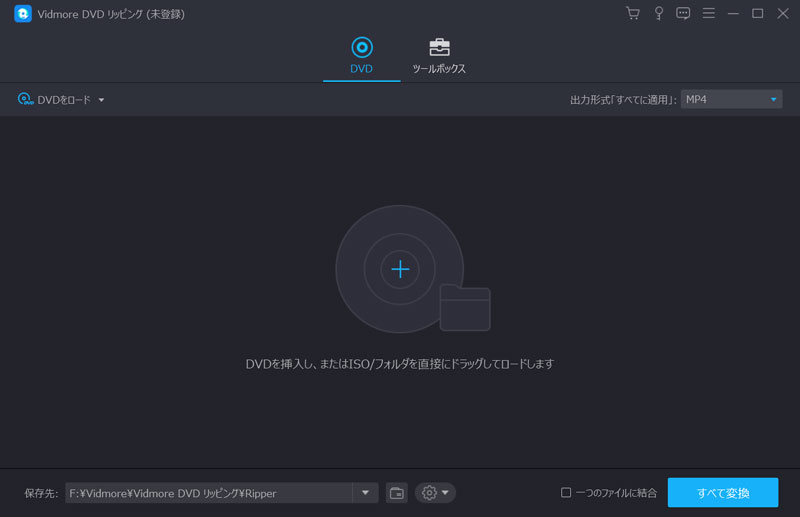
Step 2、追加されたDVD動画の表示パネルの右側にある「編集」アイコンをクリックすれば、編集ウィンドウを開いて、DVD動画を最適化できます。例えば、「エフェクト&フィルター」では、DVD動画のコントラストや飽和度、輝度などを調整し、DVD動画にご希望のフィルターを適用できます。「回転&クロップ」では、DVD動画の向きを変え、DVDをスマホに最適なアスペクト比に変更できます。他に、DVD動画にウォーターマークやオーディオ、字幕などを入れられます。
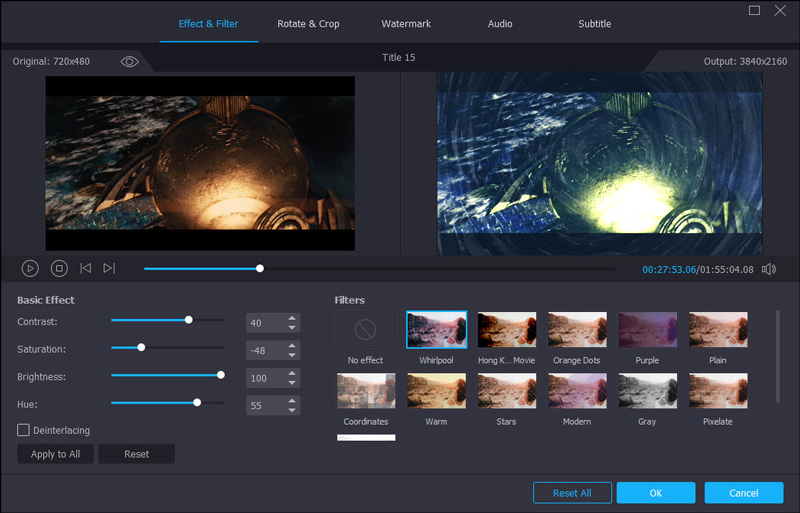
また、DVD動画の表示パネルの右側にある「✁」アイコンをクリックすれば、カットウィンドウに入って、開始時点や終了時点を設定することでDVD動画から特定な一部だけを切り出し、インタフェースに表示させられます。
Step 3、インタフェースの右側にある出力形式「すべてに適用」の右にあるドロップダウンメニューを開いて、「ビデオ」や「オーディオ」からスマホで再生可能なファイル形式を選択し、「デバイス」から直接に出力デバイスを選択できます。最後、インタフェースに戻って、DVDをスマホに変換する出力先を指定して、「すべて変換」ボタンをクリックして、DVDをスマホ、タブレットに取り込み、入れるための変換作業が始まります。
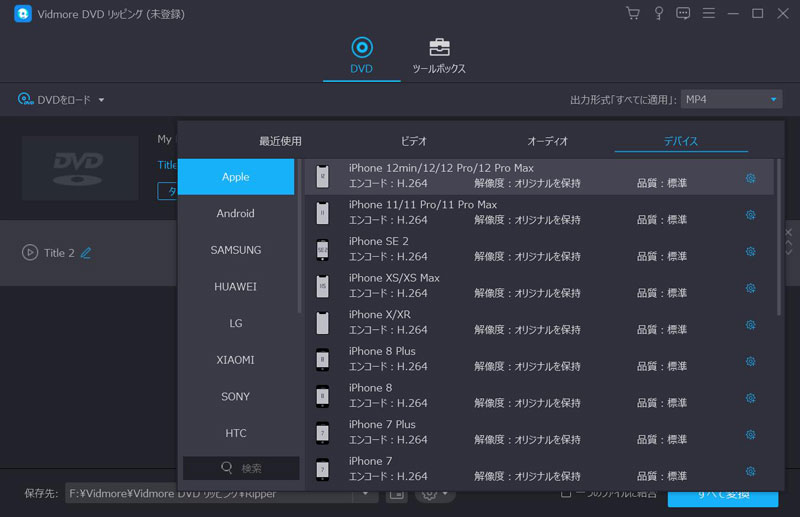
変換後、DVDをiPhone、iPad、Androidスマホ・タブレットに取り込み、転送すれば、移動中や外出先で自由にDVD動画を楽しめます。DVDをスマホに完全無料で変換するフリーソフトがほしいなら、DVDリッピングフリーソフトまでご参考ください。
DVDをスマホ、タブレットに取り込み、転送する方法
DVD リッピングソフトを使って、DVDをiPhone、iPad、アンドロイド端末で再生可能なファイル形式に変換してから、DVDをアンドロイドなどに取り込み、転送する必要がありますよね。
Android端末の場合、Android付属のUSBケーブルを介してAndroidスマホ、タブレットをパソコンに接続すれば、「コンピューター」または「PC」からAndroidのストレージフォルダを開いて、続いてAndroid動画を保存するフォルダを開いて、変換されたDVD動画をアンドロイドに取り込み、保存できます。
iPhoneやiPadの場合、iTunesを介してDVDから抽出した動画をiPhone、iPadに同期できます。
1、iTunesを立ち上げ、「ファイル」メニュー>「ファイルをライブラリに追加」または「ファイル」メニュー>「フォルダをライブラリに追加」と選択して、DVDから取り出した動画をiTunesのライブラリに追加します。
2、USBケーブルでiPhoneをパソコンに接続して、iTunesの左上にiPhoneアイコンが表示されるまで待ちます。そして、iPhoneのアイコンをクリックして、左側にある「ムービー」をクリックして、メイン画面の「ムービーを同期」にチェックを入れて、「ムービー」でiPhone、iPadに入れたいDVD動画を選んで、画面右下の「適用」を押すことで選択したDVD動画ファイルをiPhone、iPadに取り込み、転送できます。
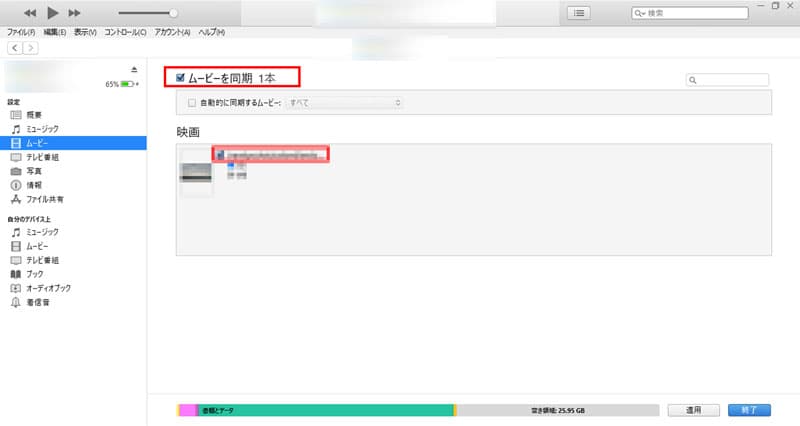
スマホ対応の外付けDVDドライブをご利用
今やスマホ対応の外付けDVDドライブを使えば、パソコンやDVDリッピングソフトを使わずにDVDをスマホで観ることができます。
具体的に、USBケーブルもしくはWi-Fi経由でスマホ、タブレット用の外付けDVDドライブをスマホと接続して、DVDをドライブに挿入するだけで、スマホやタブレットはDVD再生プレーヤーとして使えます。良かったら、お使いのスマホにピッタリするDVDドライブを購入してDVDをスマホで見ることをお試しください。

結論
以上、DVDをスマホで見るには、DVDをスマホ対応に変換し、DVDをスマホに取り込む方法などを詳しくご紹介いたしました。今後、通勤や通学バスでお好きなDVD映像を視聴したいなら、お役に少しでも立てればと嬉しいです。

 VRモードで録画したDVD(rtav)を変換する方法
VRモードで録画したDVD(rtav)を変換する方法 手軽にDVDをMP4に変換するフリーソフト おすすめ
手軽にDVDをMP4に変換するフリーソフト おすすめ おすすめのDVDリッピングフリーソフトウェア 厳選
おすすめのDVDリッピングフリーソフトウェア 厳選